
INHOUDSOPGAWE:
- Outeur John Day [email protected].
- Public 2024-01-30 07:27.
- Laas verander 2025-01-23 12:53.
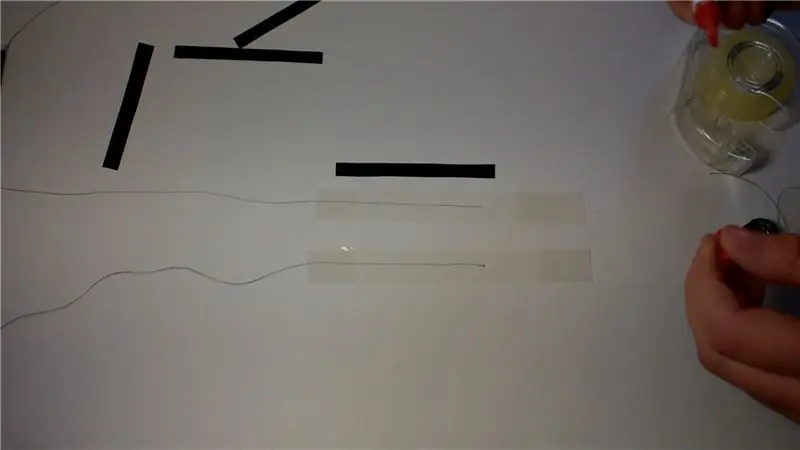

Dit is 'n prettige projek wat aangepas kan word om alles van robotarms tot virtuele werklikheidskoppelvlakke te beheer.
Stap 1: Materiaal en onderdele
Vir die handskoen:
- 'N Goedkoop tuinhandskoen
- Arduino Lilypad
- Lilypad battery selhouer
- Geleidende naalddraad
- Gewone naalddraad
- Velostat
- Plakband
- wondergom
- Elasties
- Vyf 4.7Kohm -weerstande
Vir die arm:
- Vyf SG90 servo's
- Elektriese draad
- PLA of ABS filament
- Ninjaflex (of ander buigsame filament)
- Vislyn
- 5V kragtoevoer
- Klein broodbord (opsioneel, maar handig om die servo's parallel te bedrieg)
Let wel: as u nie 'n buigsame 3D -drukfilament het nie, is dit moontlik om 'n ander robotarm as die Flexy Hand te gebruik
Stap 2: Maak die Flex Sensors
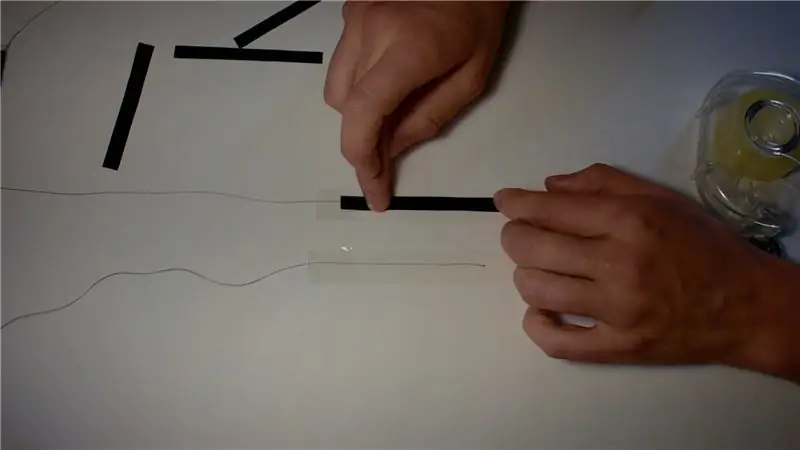
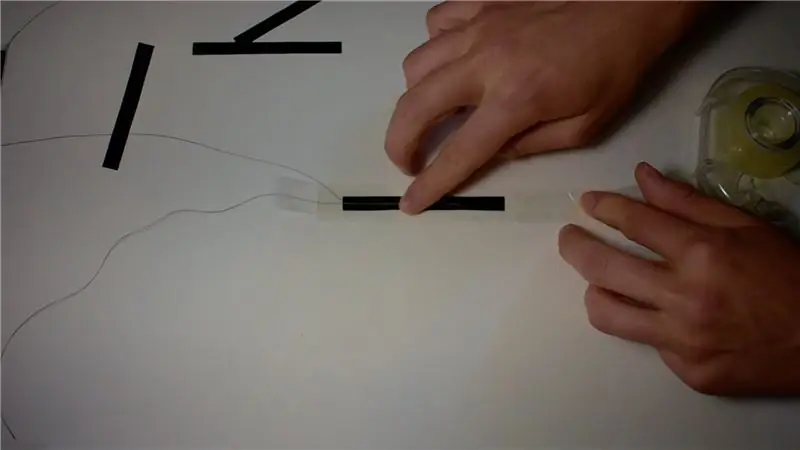

Die materiaal wat ek gebruik het, velostat, is 'n piesoresistiewe materiaal. Dit beteken dat dit drukgevoelig is en as u dit druk, buig of vervorm, sal die weerstand verander. Dit is hierdie eienskap wat ons sal gebruik om te meet hoeveel elke vinger buig.
Begin met die sny van 5 stroke velostaat, ongeveer 0,7 x 8 cm, die presiese afmetings is nie relevant nie, aangesien ons belangstel in 'n kwalitatiewe lesing van die weerstand en nie 'n kwantitatiewe nie.
Plaas dan 2 lang stukke kleeflint met die gesig na bo op 'n plat oppervlak en sny twee lengtes geleidende naaidraad, ek sou minstens 40 cm lank sê; dit is altyd beter om te veel te hê. Dien ook 'n klein druppel supergom toe op die kleeflint, naby die basis. Dit is nie nodig nie, maar ek het agtergekom dat dit voorkom dat die naaidraad per ongeluk uittrek. As u nie 'n geleidende naaidraad het nie, is dit moontlik dat u 'n dun koperdraad vir hierdie stap kan gebruik, soos die draad wat u in die koptelefoonkabels vind (ek sê 'miskien', aangesien ek hierdie idee nie getoets het nie).
Lê die 2 lengtes naaidraad bo -op die kleeflint in die middel, met die stert van die naaigraad aan die einde van die kleeflint. Dit is belangrik om byna die volle lengte van die kleeflint te bereik, want as u dit nie doen nie, versamel die buigsensor slegs lesings naby die basis van u vinger en nie die punt nie.
Plaas die velostaat bo -op 'n stuk naaidraad sodat dit die einde daarvan bedek (u wil nie hê dat die twee stukke naaidraad aan mekaar raak nie). Lig dan die ander kleeflint op die onbedekte kant van die velostat en druk hard om lugborrels te verwyder. Maak aan die onderkant van die sensor seker dat die twee stukke naalddraad nie 'n kortsluiting veroorsaak nie, sodat hulle nie die kleeflint aan weerskante kan verlaat nie (soortgelyk aan 'n "Y" -vormige aansluiting, sien prentjie).
Sny die oortollige kleeflint na wens af. Plak laastens 'n klein stukkie rek aan die einde van die sensor. Herhaal dit 5 keer en pas die grootte van elke sensor aan om optimaal by u vinger te pas.
Stap 3: Maak die handskoen

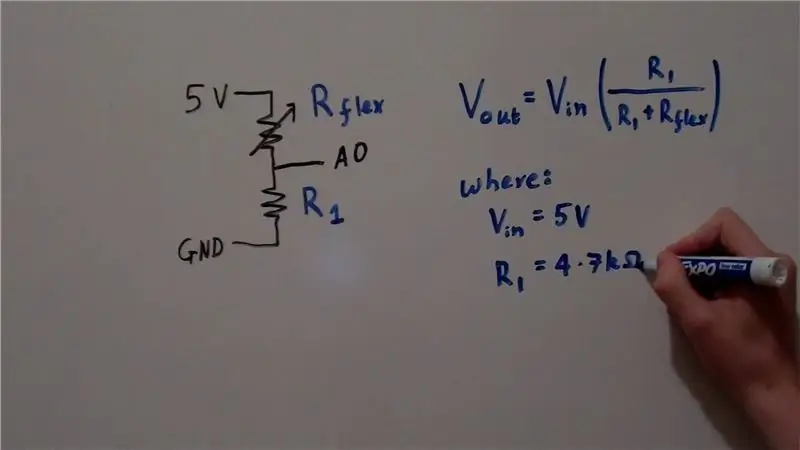
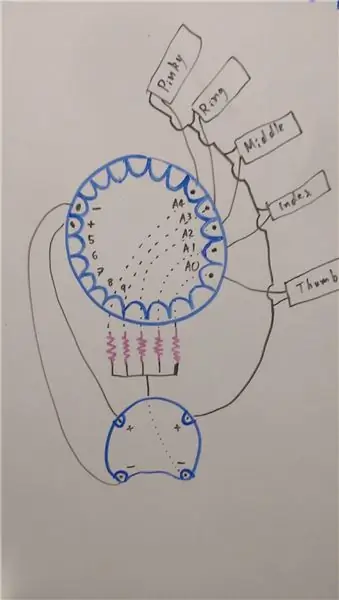
Ek gee 'n oorsig van die stappe wat ek persoonlik geneem het, maar hoe u dit doen, sal van geval tot geval verskil, grootliks afhanklik van die handskoen wat u gebruik.
'N Belangrike punt wat ek nie genoeg kan beklemtoon nie, is dat 'n geleidende naaigraad NIE soos 'n gewone stokdraad is nie; daar is geen isolerende skede nie. Aangesien die handskoen buigsaam is en op sigself kan buig, is dit baie maklik om 'n kortsluiting te veroorsaak, wat lei tot vernietigde komponente en groot gate in u handskoen.
As u nie 'n geleidende naaidraad het nie, kan u normale drade gebruik en u verbindings soldeer.
Ek het begin deur die battery aan die handskoen te koppel en 5V en GND aan te sluit op die Arduino Lilypad. Naai die Lilypad nog nie heeltemal vas nie, want ons sal dit agteroor moet buig en daaronder moet naai (sien foto's hierbo).
Ek beveel ook aan dat u die onderkant van die Lilypad -bord met elektriese band beklee om kortsluitings te voorkom.
Soldeer dan die ente van vyf 4.7Kohm -weerstande in klein lusse (u moet moontlik die weerstandswaarde aanpas op grond van die lengte en breedte van u velostatstroke). Opsioneel: gebruik warm gom om dit aan die handskoen vas te maak; dit is moeiliker om dit te naai as dit nie aanvanklik in posisie gehou word nie.
Raadpleeg bogenoemde foto's en kringdiagram noukeurig voordat u verder gaan; dit is belangrik om u roete vir die naaigraad in kaart te bring voordat u begin, anders sal u 'in 'n hoek naai'.
Persoonlik het ek van GND op die battery begin naai na die 5 weerstande en dan van elke individuele weerstand na die A0 tot en met A4 -penne deur onder die Lilypad -bord te gaan wat ons vroeër met isolasieband bedek het. Hierna het ek die einde van die eerste buigsensor aan die duim vasgegom, met die een kant van die naaigraad na 5V en die ander kant na A0. Herhaal dit vir elke vinger, maar in plaas daarvan om elke keer direk na 5V te gaan (en 'n doolhof van steke te skep), werk u net aan die vorige buigsensor.
Om te verseker dat elke buigsensor onder spanning bly as u u vingers beweeg, steek die rek wat ons in die laaste stap aan die buigsensor geheg het, aan die vingerpunte op die handskoen. Steek ook 'n paar lusse om die buigsensor om te verseker dat hulle in posisie bly terwyl u u hand beweeg.
Laastens soldeer 5 drade aan digitale penne 5 tot 9, dit word later gebruik om die servo's te vertel waarheen hulle moet gaan.
Stap 4: Bou die arm


I 3D het die arm afgedruk van lêers wat deur die gebruiker Gyrobot op Thingiverse beskikbaar gestel is. U kan hulle hier vind.
As u wil, kan u ook 'n onderarm in 3D druk, maar as gevolg van filamente, het ek 'n papier -mache -model van my eie onderarm gemaak. Ek gebruik vyf SG90 -servo's in 'n 3D -gedrukte raam, wat aan elke vinger verbind is deur 'n vislyn. Verbind al die GND- en Vin-verbindings parallel met 'n eksterne kragbron, soos 'n 5V AC-DC wandtransformator.
Koppel die servo -invoerpenne (gewoonlik die oranje drade volgens ooreenkoms) met die ooreenstemmende digitale penne op die handskoen.
Stap 5: Laai die kode op

Tensy u 'n FTDI -kabel het, moet u die Lilypad via 'n Arduino Uno programmeer. Die stappe hiervoor word in hierdie instruksies uiteengesit. Maak seker dat u die regte Arduino -bordtipe gekies het, en gaan na Tools/Board/Lilypad Arduino om dit te verander.
Laai die kalibreringskode eers op volgens die instruksies hierbo.
Kopieer die uitvoer van die kalibreringskode na reël 31 van hierdie kode en laai dit dan op.
Stap 6: Lewer kommentaar op die baud -tempo
Ek het 'n taamlik frustrerende fout gehad, met die baud -tempo (dit is die snelheid waarmee data deur die seriële poort gekommunikeer word) 'n faktor van twee groter as wat ek dit geprogrammeer het. Sien my youtube -video omstreeks 2:54 vir 'n demonstrasie van die probleem. Ongelukkig het dit my verhinder om my aanvanklike plan te volg: om Bluetooth te gebruik en draadloos te kommunikeer tussen die handskoen en die robothand.
Ek kon nie die baud -tempo probleem oplos nie, maar my beste raaiskoot is dat daar 'n wanverhouding is tussen die sagteware hardeware en dink dat die ossillator op die bord 8mHz of 16mHz is. Dit kan wees omdat ek 'n goedkoop kloonbord gekoop het en nie die amptelike produk nie. As u die regte produk gebruik, het u moontlik nie hierdie probleem nie. Dit is nietemin bloot my eie bespiegeling, en as iemand die werklike rede ken, laat weet my asseblief in die kommentaar hieronder.
As tydelike oplossings het ek twee maniere hieroor gevind:
- Verdubbel die baudrate met die knoppie links onder op die seriële monitor. Byvoorbeeld, as die kode Serial.begin (9600) sê; verander die uitvoer van die seriële monitor na 19200.
- In plaas daarvan om die Arduino Lilypad as u bord te kies, kies die Arduino Pro terwyl u aan boord gaan. Om dit in die Arduino IDE te doen, gaan na: Tools/Board/Arduino Pro of Pro Mini, en laai dan op.
Stap 7: Voltooiing

Ek hoop dat u hierdie insiggewende insiggewend gevind het; as u vrae of voorstelle het, laat dit dan in die kommentaar hieronder.


Derde prys in die Make It Move Contest 2017
Aanbeveel:
Flex raai: 6 stappe

Flex Guess: Hey almal, ek en Zion Maynard het Flex Guess ontwerp en ontwikkel, wat 'n interaktiewe handrehabilitasietoestel is. Flex Guess kan moontlik gebruik word deur arbeidsterapeute wat herstel van beroerte of pasiënte met motoriese komplikasies behandel
Spelontwerp in vyf stappe: 5 stappe

Spelontwerp in fliek in 5 stappe: Flick is 'n baie eenvoudige manier om 'n speletjie te maak, veral iets soos 'n legkaart, visuele roman of avontuurlike spel
Flex Bot: 6 stappe

Flex Bot: Gebruik hierdie instruksies om 'n vierwielaangedrewe robot -onderstel te maak wat deur U spiere beheer word
Flex Claw: 24 stappe (met foto's)

Flex Claw: hierdie instruksie is geskep ter voldoening aan die projekvereiste van die Makecourse aan die Universiteit van Suid -Florida (www.makecourse.com) .Die Flex Claw is die volgende beste projek vir enige student, ingenieur en tinkerer g
Hoe om te werk met sensore Flex Y Conexión vir Android: 9 stappe

Hoe kan ek met Sensores Flex Y Conexión vir Android werk? controlado por los movimientos de los dedos, en este caso, con la ayuda de un guante Om hierdie tutoriaal in Engels te sien, klik hier: ht
